Vous êtes abonné à des centaines de chaînes YouTube et souhaiteriez annuler des dizaines d’entre elles. Voici comment faire pour repartir à zéro...
au sommaire
Au fil des années, on peut être tenté de s'abonner à toutes sortes de chaînes YouTubeYouTube. Et par la force des choses, YouTube modèle le programme qu'il nous propose en fonction de tels abonnements. Or, comme nos goûts peuvent changer, on se retrouve avec des propositions de vidéos qui ne correspondent plus à ce que l'on souhaite visionner dans le présent.
Se désabonner d’une seule chaîne
Il est possible de se désabonner manuellement d'une chaîne donnée en allant sur youtube.com et en sélectionnant « Abonnements », puis « Gérer ». Depuis le bouton « Abonné », on peut alors choisir « Se désabonner ».
Toutefois, si l'on est abonné à des centaines de chaînes, annuler les abonnements un à un peut être pour le moins fastidieux.
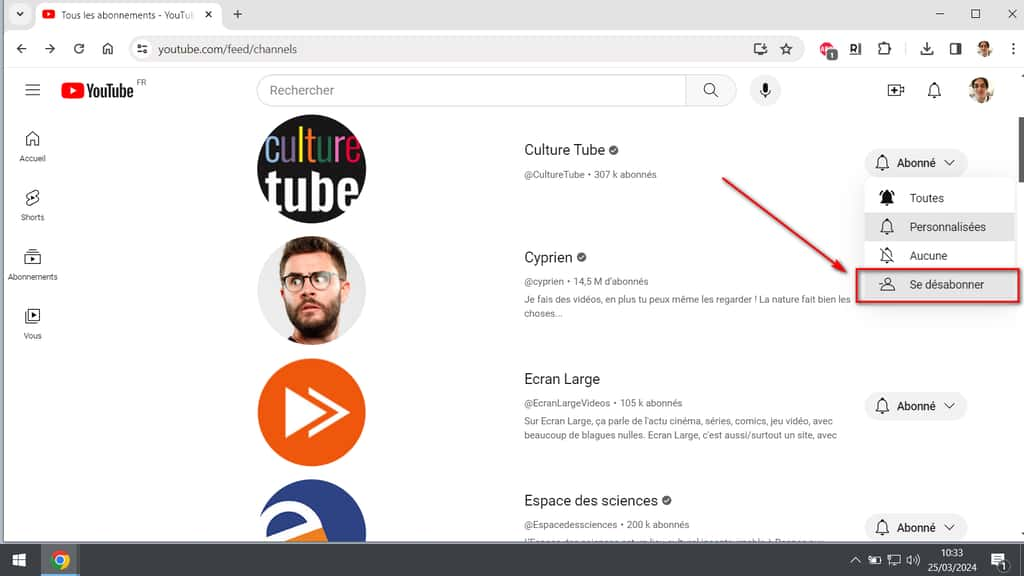
Un script de désabonnement
Le souci, c'est que YouTube n'offre aucun mécanisme de désabonnement de plusieurs chaînes à la fois. Alors que faire ? Il se trouve que votre navigateur peut exécuter des scripts écrits en Javascript. La solution consiste donc à utiliser un script qui va opérer le désabonnement un à un de toutes les chaînes YouTube auxquelles vous vous êtes affilié. Toutes sans exception. Une fois l'opération effectuée, vous pouvez toujours réactiver l'abonnement des quelques chaînes qui vous tiennent réellement à cœur.
Or, l'avantage avec Javascript, c'est qu'il existe une multitude de scripts que des programmeurs chevronnés ont écrits et qu'ils ont mis en ligne. Et c'est le cas pour le désabonnement de multiples chaînes. Le script que nous vous proposons ici a été repéré sur le site Stackoverflow.
Voici quel est le contenu de ce script - vous n'avez pas à savoir programmer en Javascript pour l'utiliser, nous allons vous montrer la marche à suivre.
Le script Javascript
(async function iife()) {
// This is the time delay after which the "unsubscribe" button is "clicked"; Tweak to your liking!
var UNSUBSCRIBE_DELAY_TIME = 2000;
/**
* Delay runner. Wraps `setTimeout` so it can be `await`ed on.
* @param {Function} fn
* @param {number} delay
*/
var wait = (delay) =>
new Promise((resolve, reject) => {
setTimeout(() => {
resolve();
}, delay);
});
// Get the channel list; this can be considered a row in the page.
var channels = Array.from(
document.querySelectorAll(
"ytd-subscription-notification-toggle-button-renderer-next > yt-button-shape > button"
)
);
console.log(`${channels.length} channels found.`);
var ctr = 0;
for (const channel of channels) {
try {
// Get the subsribe button and trigger a "click"
channel.click();
await wait(100);
document
.querySelector("#items > ytd-menu-service-item-renderer:nth-child(4)")
.click();
await wait(800);
document.querySelector("#confirm-button > yt-button-shape > button > yt-touch-feedback-shape").click();
await wait(UNSUBSCRIBE_DELAY_TIME);
console.log(`Unsubsribed ${ctr + 1}/${channels.length}`);
ctr++;
} catch (e) {
console.error(e);
}
}
})();
Comment faire pour lancer le script de désabonnement ?
Rendez-vous sur YouTube.com et cliquez sur « Abonnements » vers le haut dans la colonne de gauche. Une fois la page de vos abonnements affichée, cliquez sur « Gérer ». La liste des chaînes auxquelles vous êtes abonné apparaît à l'écran.
Faites un clic droit n'importe où sur cette page (sur un Mac, la combinaison est Ctrl-clic) puis choisissez « Inspecter ». Vous voyez apparaître des suites de codes qui n'auront sans doute pas de sens pour vous. Ne vous en inquiétez pas. Sélectionnez simplement « Console » dans le menu.
Au bas de cette fenêtrefenêtre, repérez le signe « > ». C'est là que vous allez coller le script indiqué plus haut. Mais juste avant cela, tapez l'instruction suivante : « allow pasting ».
Vous indiquez ainsi que la console doit accepter que vous colliez du code.
Collez à présent le script Javascript affiché plus haut. Puis appuyez sur « Entrée ».
Et voilà, ce script va vous désabonner de toutes vos chaînes YouTube. S'il y en a des centaines, cela prendre une bonne heure, donc soyez patient.
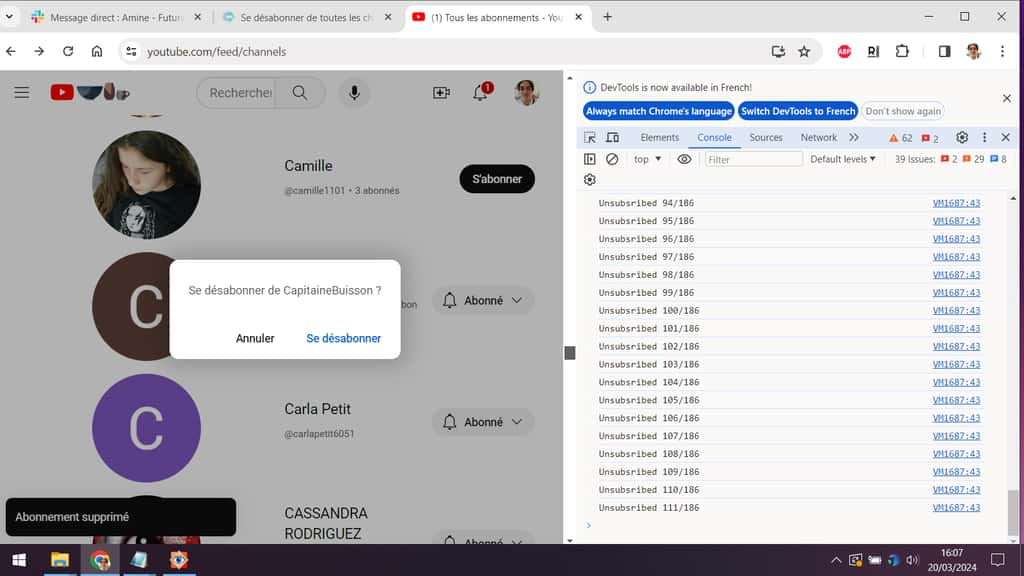
Se réabonner
Une fois l'opération terminée, vous pouvez fermer l'interface console et parcourir la liste des chaînes auxquelles vous vous êtes désabonné. Il ne reste plus qu'à réactiver l'abonnement de celles qui vous tiennent vraiment à cœur.
























